
ブログは作りたいけど、WordPress開設ってけっこう大変そう
それがね、サーバーを契約するときに簡単にWordPressも開設できるオプションがあるんよ

初心者の強い味方である【クイックスタート】というWordPressブログの簡単開設機能について今回は紹介していきます。
とにかく「簡単」というのには惹かれますよね。
でも・・・デメリットとか料金かかったりするんじゃないの?と不安になる方もいると思います。
この記事では、「クイックスタート」のやり方とそれに伴うデメリットの部分について書いていきます。
WordPressのクイックスタートが利用できるおすすめサーバー
WordPressクイックスタートとは、エックスサーバーなどのサーバーを契約する時にWordPressのインストール・SSL設定などサーバー側がしてくれるというオプションです。
まず、初心者が一番最初にぶち当たる壁は・・・サーバー選びですよね。

サーバーって何を基準に選んでいいのか初心者にはさっぱりわけわかめ。
そんな人のための記事です。
正直なところ、初心者にはスペックとかまったくわかりませんよね。どのサーバーもスペック的にはそんなに素人にはわからないレベルです。
私が紹介する4つの中であれば、どのサーバーでも問題なく使えると思います。
おすすめサーバーはこの4つ!
個人的にはサーバーはこの中から選ぶ事をオススメします。
- ConoHa WING(コノハウィング)
 【3/31まで最大55%OFF!】
【3/31まで最大55%OFF!】 - エックスサーバー
 【3/24まで半額キャッシュバック】
【3/24まで半額キャッシュバック】 - シン・レンタルサーバー
 【4/6まで最大50%OFF】
【4/6まで最大50%OFF】 - wpX Speed

2~4はエックスサーバー関連です。
この4つはクイックスタートがありますので、かなり時短でWordPress開設ができます。

はるが使っているのは【wpx speed】だよ。独学でWordPress始めたので、最初はWordPress特化の
【wpx 】がいいと思ったのよね。そこから【wpx speed】に移行させたよ。
不満はないんだけど、【シン・レンタルサーバー】や【ConoHa WING】もむちゃくちゃ気になる

WordPress開設のためのサーバー料金比較
やっぱり気になるのって・・・ぶっちゃけ性能よりも料金ですよね!?
その次に機能や利便性でしょうか★
私もけっこう料金は気にする方なのですが、私がWordPress開設したのはFC2ブログからの移行だったのでとにかく簡単に移行させたかった、というのがあります。
そんな時にWordPress特化のサーバーだと知り、【wpx】を選びました。
この記事を読んでいる方は、これから開設される方だと思うのでどのサーバーを選んでもいいと思います(*^_^*)
| 項目\サーバー | ConoHa WING | エックスサーバー | シン・レンタルサーバー | wpx Speed |
|---|---|---|---|---|
| プラン | ベーシック | スタンダード | ベーシック | W1 |
| SSD | 300GB | 300GB | 300GB | 200GB |
| 簡単 インストール | ◎ | ◎ | ◎ | ◎ |
| 特徴 | ・圧倒的な速さと安定性を両立 ・独自ドメインが2つ永久無料 | ・国内シェアNo.1 超速サーバー環境で大量アクセスにも強い ・独自ドメインが1つ永久無料 | ・圧倒的な速度を生み出す ハイスペックサーバー ・独自ドメインが1つ永久無料 | ・WordPress専用に最適化した 超高速クラウド型レンタルサーバー |
| 価格 | 3/31まで最大55%OFF 652円/月~ | 3/24(12:00まで) 利用料金実質半額! キャッシュバックで 【実質490円】/月~ | 4/6まで最大50%OFF 385円/月~ | 月額上限1,320円 |
| オススメ | ||||
| 公式サイト |
自分がwpxspeedを利用しているのに他のサーバーの方がオススメ度が高いのは、やはり値段の問題でしょうか。
特に使用しているサーバーに不満は全くないのですが、よくよく考えてみたら・・・他のよりもサーバー代高くないですか!?!?ってびっくりしちゃいました。
料金で選ぶなら?
サーバー代はこれから毎年かかってくるものですよね。なので料金は考えもの。
安く出来るのは年契約でしかも一括払いがほとんどです。
月額の安さで選ぶとこんな感じでしょうか?
スペック・機能・ドメインなどの事、初心者が使う事を考えたら個人的にはエックスサーバー系のものをオススメしたいです。
今ではConoHa WINGの利用者は増えているのですが、エックスサーバーは国内シェアナンバーワンを言う事もあり、トラブルがあったときにもググってみるとわりと解決策が見つかったりします。
料金を見てみてもドメイン2つ、というのは確かに魅力の【ConoHa WING】ですが、初心者には実際は2つも要りません。
1つのドメインを大事に大事に育てていく方がいいです。
とはいえ、どこも同じような料金設定にはなっていると思うので、好みの問題になってくるのかな?と思います。
【ConoHa WING】の利用者にはかなり評判がいいので、気になる人はConoHa WINGの利用者の口コミを見てみるといいのかな?と思います。
私はエックスサーバー系を利用しているので、どうしてもエックスサーバーを推してしまいます笑
クイックスタート
WordPressサイトの開設に必要な「サーバー」「独自ドメイン」「WordPress」「WordPressテーマ」「SSL」をまとめて一括でお申し込み、自動的に設定できる機能
サーバー契約した時点でもうWordPressがインストールされているので、この機能を使えば30分もかからずWordPressブログの開設ができます。
初心者さんはこの機能は使って見て欲しいです。
クイックスタートのデメリット
無料のお試し期間が適応されない
申込みと同時にWordPressもインストールされる状態なので、この機能を利用する時はお試し期間がありません。
ちなみに【ConoHa WING】もお試し期間はありません。
支払い方法の選択肢がない
クイックスタートを利用する人は、クレジットカードでの支払いのみ。
ですので、申込み時に【クレジットカード】が利用できる人のみが申込みできます。
申込時にしかクイックスタート利用ができない
契約時にはクイックスタート利用を躊躇していたけれど、契約後にやっぱり・・・なんて人もいると思います。
しかしながら、このクイックスタートを利用することができるのはサーバー契約時のみ。
クイックスタートを利用しなかった場合は?
ドメイン設定・WordPressのインストール・SSL化は自分で行う必要がある、ということ。
なので初心者さんは【クイックスート】利用で随分と簡単にしかも早くWordPressブログが開設できます。
クイックスタートの利用方法
ConoHa WINGのかんたんセットアップ
ConoHa WINGは【かんたんセットアップ】というカタチでWordPressブログの開設がかなり時短できるようになっています。
プランを決めた後、WordPressかんたんセットアップの利用かどうかを決める箇所が出て来ます。
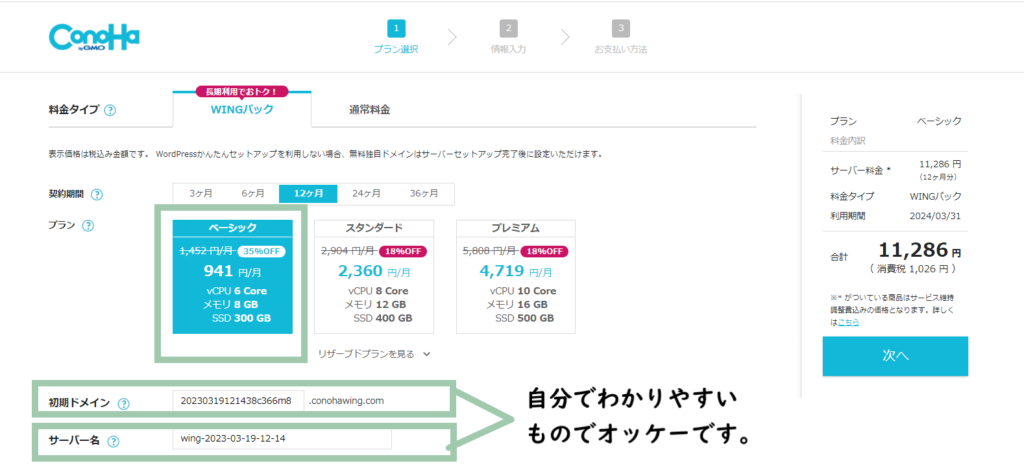
メールアドレス・パスワードを入力後、料金プランを選択する場面に移ります。
①ここで【ベーシックプラン】選択で初心者さんはO.K!12ヶ月~がお安くなるので、12ヶ月プランがおすすめ。
【初期ドメイン】【サーバー名】は、ConoHa WINGを利用するときに必要なので、自分のわかりやすいものを入力してみてください。
※ここは自分のブログのドメインになるものではないです。
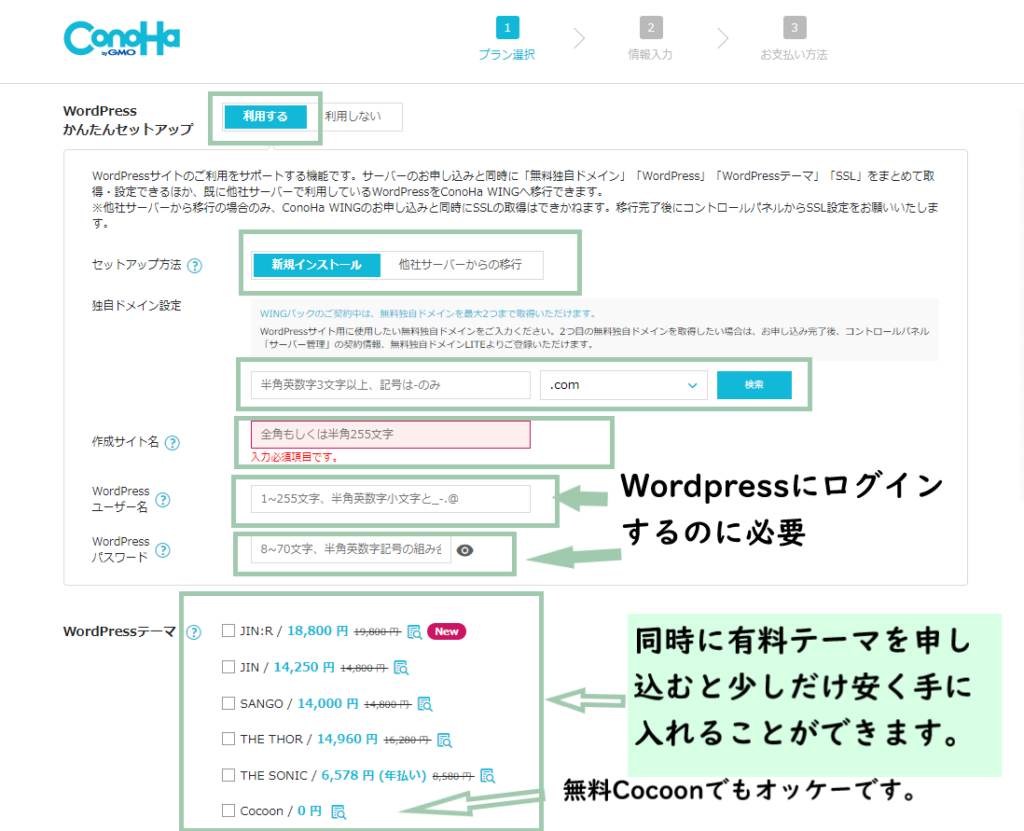
初期ドメインなどを入力後、下に行くとWordPressかんたんセットアップの欄があります。
【WordPressかんたんセットアップ】➨利用する
【セットアップ方法】➨新規インストール
【独自ドメイン】➨これがブログのドメインになるので、シンプルで解りやすいものがおすすめ!
私の場合は、【はるのおしごと】というブログで独自ドメインは【haruno-shigoto.com】です。
【WordPressユーザー名】【WordPressパスワード】はワードプレスのログイン時に使用するものです。
【WordPressテーマ】はどれでもお好きなものを。私のようにAFFINGER6がいい!という人はCocoonを選んでくださいね!
【JIN】や【SANGO】など、この契約時で購入すると500円~1000円くらい普通に手に入れるよりお安く購入できます★
-

-
WordPress 有料テーマのおすすめ5選/初心者・女性が使いやすいテーマ選び
2023/3/29
その後は手順に沿って入力、支払い方法選択などをしていくと・・・申込みと同時にWordPressブログも開設できてます♪
エックスサーバー/シン・レンタルサーバーのクイックスタート

シン・レンタルサーバーも同じになってくるのですが、エックスサーバー系は【クイックスタート】と言って申込時に利用すると契約と同時にWordPressブログもインストールされています。
さらにはSSL設定までやってくれるのでかなり時短!
シン・レンタルサーバーのクイックスタートにはこちらに詳しく書いているので読んでみてください。
エックスサーバーも同様に【Wordpressクイックスタート】を【利用する】にチェックすることで手続きできます。
※これを利用すると10日間のお試し期間がありません。
テーマを選択する箇所があるのですが、子テーマをインストールするにもチェックしておきましょう★
有料テーマを利用したい人はまずCocoonにチェックでいいと思います。
ドメインは1度決めたら変更できないので、しっかりと納得いくドメインを決めましょう!
初心者がクイックスタートを利用するには?まとめ
基本的に初心者さんがWordPress開設する場合、この【かんたんセットアップ】や【クイックスタート】を利用する事をオススメします。
ブログ運営に慣れてくると、もっと他のブログも・・・と思うこともあると思います。
その場合はまたWordPressブログを開設していくことになるのですが、実はそれも簡単に開設できるので安心してください★
初心者さんがこのクイックスタートを利用することにまずデメリットは感じられないというのが実際のところです。
ありがたい便利な機能だと思います。
サーバーを決めたら、この【かんたんセットアップ】や【クイックスタート】は積極的に利用していきましょう♪



